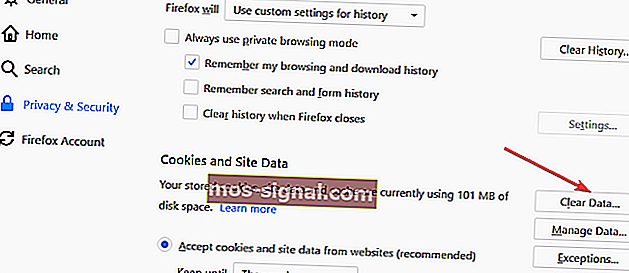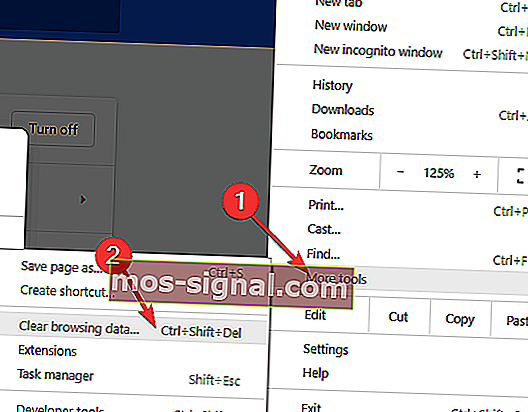player.vimeo.com долго не отвечал [Chrome, Firefox]
- Vimeo превратился в привлекательную альтернативу лидеру рынка YouTube.
- Однако проблемы с просмотром могут испортить весь опыт - это исправления, которые вам необходимо применить, если Vimeo не работает в вашем браузере.
- Вот другой способ просмотра видео и любых мультимедийных файлов - ознакомьтесь с лучшими медиаплеерами для Windows 10.
- Не стесняйтесь изучать и наш Центр просмотра.

Vimeo находится на пути устойчивого роста с момента своего создания в 2004 году, так что теперь он превратился в прекрасную альтернативу лидеру сегмента, YouTube.
Фактически, преимущество Vimeo перед YouTube заключается в том, что он предлагает высококачественное видео, но без раздражающих рекламных пауз.
Еще одним положительным моментом, присущим Vimeo, является то, что им полностью управляет команда людей. Таким образом, видео-предложения и все остальное выполняются реальными людьми, что значительно снижает вероятность того, что кто-либо столкнется с неподходящим видеоконтентом.
Кроме того, вы также можете с легкостью загружать свои собственные видео на Vimeo.
К сожалению, несмотря на то, насколько хорош Vimeo как платформа для обмена видео, часто бывали случаи, когда у пользователей возникали проблемы с просмотром сайта.
Это опять же во многом связано с соответствующими настройками браузера, и вернуться к просмотру видео можно всего несколькими нажатиями / щелчками мыши. Вот что вам нужно сделать, если player.vimeo.com ответил слишком долго.
Почему мои видео с Vimeo не воспроизводятся и как их исправить?
- Используйте другой браузер
- Исправить проблемы с Vimeo в Firefox
- Устранение проблем с Vimeo в Chrome
- Исправить проблемы с Vimeo в IE
1. Используйте другой браузер.
Как уже упоминалось, ваш браузер играет решающую роль в качестве рендеринга видео на Vimeo и других.
Если ваш текущий выбор (будь то Chrome, Mozilla и т. Д.) Не соответствует вашим стандартам просмотра, наиболее простым решением будет переключиться на более производительный браузер.
Использовать Opera

Opera - это надежное, сбалансированное и многофункциональное решение для просмотра веб-страниц, которое уже много лет недооценивается. К счастью, после последнего и полного обновления Opera смогла предоставить впечатляющие функции, превосходящие другие популярные браузеры.
Всплывающее окно «Видео» - это один из вариантов, который предлагает вам беспрерывный просмотр Vimeo (и, конечно, других), даже не выходя из браузера.
Вы можете превратить любой видеоконтент в всплывающее видео в Opera и управлять окном по своему усмотрению (изменять его размер, перетаскивать, перемещать, настраивать громкость, приостанавливать, воспроизводить и т. Д.).
Здесь есть все элементы управления, и они идеально настраиваются в соответствии с вашими потребностями, не мешая вашей работе или просмотру.
Эта уникальная возможность отсоединения онлайн-видео позволяет вам продолжать просмотр или работу, в то время как плавающее регулируемое видеоокно остается на переднем плане.
Но высококачественные видео - это лишь верхушка айсберга, когда дело доходит до этого многофункционального браузера.
Давайте быстро рассмотрим его ключевые особенности :
- Полностью настраиваемый пользовательский интерфейс с темами, режимами, отображением боковой панели и комбинацией клавиш
- Турбо-режим для дальнейшего повышения скорости
- Интегрированный блокировщик рекламы для устранения отвлекающих факторов, оптимизации времени загрузки веб-страниц и упрощения просмотра.
- Встроенный инструмент VPN для анонимности просмотра и разблокировки контента с географическим ограничением
- Интегрированный инструмент для создания снимков экрана, позволяющий легко сделать снимок экрана
- Настраиваемый рабочий процесс и рабочие пространства с помощью приложений для обмена мгновенными сообщениями и социальных сетей, таких как Twitter, Facebook или Instagram, чтобы общаться, изучать и оставаться на связи с последними новостями, не выходя из окон браузера

Опера
Используйте лучшее решение для просмотра веб-страниц и наслаждайтесь Vimeo на полную мощность без каких-либо компромиссов по качеству видео. Бесплатное посещение веб-сайта2. Исправьте проблемы с Vimeo в Firefox.
Очистить файлы cookie браузера, интернет-кеш и файлы истории
Для этого запустите браузер Firefox .
- Нажмите кнопку меню - три горизонтальные линии, которые вместе также называются значком гамбургера - в правом верхнем углу.
- Выберите Параметры > Конфиденциальность и безопасность из списка параметров на левой панели.
- В разделе « Файлы cookie и данные сайта» справа нажмите « Очистить данные» .
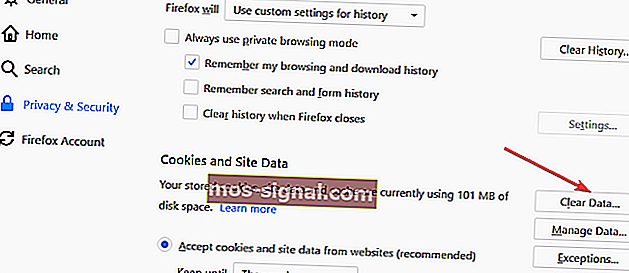
- Убедитесь, что в окне « Очистить данные» установлены флажки для файлов cookie, данных сайта и кэшированного веб-содержимого .
- Щелкните по кнопке Очистить . Появится запрос, в котором вас попросят подтвердить, действительно ли вы хотите очистить кеш, учитывая, что это может вывести вас из определенных сайтов. Щелкните Очистить сейчас .
- Перезапустите Firefox, и теперь он сможет легко воспроизводить видео Vimeo .
Однако на тот случай, если проблемы с Vimeo не исчезнут, есть кое-что более продвинутое, чем вы могли бы использовать в своем браузере Firefox.
- Запустите Firefox и введите about: config в адресной строке. Нажмите Enter, чтобы открыть страницу конфигурации .
- Появится предупреждающее сообщение о том, что это может привести к аннулированию гарантии! Кроме того, будут и другие обычные предостережения. Тем не менее, нажмите кнопку Я принимаю на себя риск! кнопка.
- На странице загрузки файлов найдите media.autoplay.enabled . Проверьте, установлено ли его логическое значение True . Если нет, дважды щелкните по нему, чтобы изменить значение на True .
- Затем щелкните правой кнопкой мыши настройку ( media.autoplay.enabled ) и выберите « Создать» > « Логическое» . Новая Логическое значение Всплывающие шоу. Введите media.autoplay.enabled.nppl3260.dll и нажмите ОК .
- В следующем появившемся всплывающем окне выберите значение « Ложь» и нажмите « ОК» .
- Перезапустите Firefox . Вы должны иметь возможность просматривать видео Vimeo без лишних хлопот.
3. Устраните проблемы с Vimeo в Chrome.
- Очистите кеш браузера: для этого запустите Chrome и щелкните три вертикальные точки в правом верхнем углу.
- Выберите Дополнительные инструменты > Очистить данные просмотра.
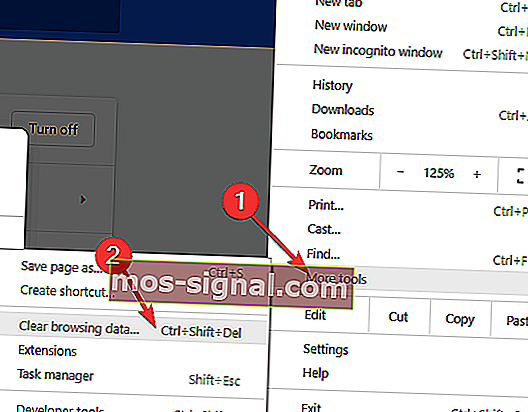
- Вам будет показано всплывающее окно « Очистить данные просмотра» . Выберите История просмотров , Файлы cookie и другие данные сайта и Кэшированные изображения и файлы . Выберите соответствующий временной диапазон и нажмите « Очистить данные» .
- Перезапустите Chrome, и у вас больше не должно возникнуть проблем с просмотром видео Vimeo.
Однако вот еще один способ попробовать, если у вас по-прежнему возникают проблемы с Vimeo в браузере Chrome.
- Запустите Chrome и щелкните три вертикальные точки в правом верхнем углу.
- Выберите " Настройки" . На открывшейся странице настроек щелкните вкладку «Дополнительно» внизу.
- Прокрутите вниз до раздела « Система » и установите для параметра « Использовать аппаратное ускорение, когда доступно» значение «Выкл.».
- Перезапустите Chrome и убедитесь, что ваши видео Vimeo должны воспроизводиться нормально.
4. Исправьте проблемы с Vimeo в Internet Explorer.
Очистить кеш браузера
Запустите Internet Explorer и щелкните значок шестеренки в правом верхнем углу.
- Выберите Безопасность > Удалить историю просмотров .
- В окне « Удалить историю просмотров» установите флажок « Временные файлы Интернета и файлы cookie» . Нажмите кнопку « Удалить» внизу.
- Когда процесс удаления будет завершен, внизу появится подтверждающее сообщение.
- Проверьте, нормально ли работает Vimeo в IE . Если это не так, вот более тщательная процедура очистки кеша.
Примечание. Этот процесс применим только к IE 10 и ниже.
- Нажмите на значок шестеренки, как раньше, и выберите инструменты разработчика F12 .
- В появившемся окне « Инструменты разработчика» нажмите « Кэш» > « Очистить кеш браузера» .
- Появится всплывающее окно с запросом вашего подтверждения. Нажмите " Да" .
- На всякий случай, если у вас все еще возникают проблемы с просмотром Vimeo в IE, вот что вы можете попробовать.
- Щелкните значок шестеренки в правом верхнем углу, а затем выберите Свойства обозревателя .
- Щелкните вкладку «Дополнительно» .
- Отметьте первый вариант, то есть Использовать программный рендеринг вместо рендеринга на GPU .
- Нажмите Применить и ОК .
- Закройте IE и перезагрузите компьютер, чтобы изменения вступили в силу.
У вас больше не должно возникнуть проблем с просмотром Vimeo в Internet Explorer.
Не стесняйтесь попробовать любое из вышеперечисленных решений и сообщите нам, как оно сработало для вас. Конечно, если вам известны другие обходные пути, не стесняйтесь поделиться ими со всеми членами сообщества WindowsReport в разделе комментариев ниже.
Часто задаваемые вопросы: узнайте больше о решении проблем с видео Vimeo
- Как сделать так, чтобы мои видео на Vimeo загружались быстрее?
Одним из первых шагов, которые необходимо выполнить, является очистка истории просмотров и кеша. Мы рекомендуем использовать автоматизированный инструмент для работы, такой как CCleaner.
- Почему Vimeo продолжает зависать?
Все, от просмотра трассировок и временных файлов до расширений браузера, может повлиять на качество воспроизведения видео на Vimeo. Не стесняйтесь использовать хорошее программное обеспечение для оптимизации ПК для решения этих проблем.
- Почему Vimeo продолжает буферизацию?
Буферизация обычно связана с пропускной способностью Интернета. Вы можете легко добавить инструмент VPN с поддержкой потоковой передачи, чтобы упростить подключение и устранить эту проблему.
Примечание редактора: этот пост был первоначально опубликован в сентябре 2018 года и с тех пор был переработан и обновлен в июле 2020 года для обеспечения свежести, точности и полноты.